rsync 使用ssh协议免密
rsync远程传输避免密码输入
每次rsync远程传输时都需要输入用户在远程机器上的密码,这样导致无法在后台自动运行rsync,可采用秘钥文件来替代人工输入密码的方式来解决。
第一步 在本地机器上使用ssh-keygen -t rsa 生成秘钥(一路回车即可)
1 [root@xxxx ~]$ ssh-keygen -t rsa 2 Generating public/private rsa key pair. 3 Enter file in which to save the key (/root/.ssh/id_rsa): /usr/rsync_id_dsa 4 Enter passphrase (empty for no passphrase): //输入空 5 Enter same passphrase again: //输入空 6 Your identification has been saved in /usr/rsync_id_dsa. 7 Your public key has been saved in /usr/rsync_id_dsa.pub. 8 9 注意: 在提示输入key file path时,为避免覆盖已有的root帐户的id_rsa文件,将其存储到/usr/rsync_id_dsa 在提示输入文件密码时,直接按回车,采用空密码 最后生成了两个文件,分别存储私钥和公钥
第二步 将本地机器上的公钥传送到远端机器对应账户的.ssh目录下 (以csdn为例)
1 $ scp /usr/rsync_id_dsa.pub root@171.69.201.209:/home/csdn/.ssh
第三步 在远程机器上将得到的公钥导入对应账号的authorized_keys文件中 (以csdn为例)
1 $ cd /home/csdn/.ssh 2 $ cat rsync_id_dsa.pub >> authorized_keys # 使用 >> 防止覆盖 这样可以实现多个客户端的免密码登录 3 $ chown csdn:csdn authorized_keys # 不是必须
设置完成后,每次使用rsync时,添加 -i 参数 就可以避免每次输入密码了
1 $rsync -e "ssh -i /usr/rsync_id_dsa" /tmp/testfile csdn@remotehost:/tmp/ 2 #rsync -av -e "ssh -i /usr/rsync_id_dsa" /orcl/20160926/ csdn@61.132.54.173:/usr/test
如果 -i 参数也想省略 (使用如下步骤)
user$ ssh-keygen -t rsa 一路回车... 切换目录到 .ssh下 可以看到生成的公共秘钥文件 id_rsa.pub 将该文件发送到远程机器上 user$ scp -P 8000 id_rsa.pub userName@156.23.12.11:/home/userNamae/.ssh/id_rsa.pub_test 登录远程机器,将 id_rsa.pub_test 的内容追加到 authorized_keys, 使用追加的方式是为了不覆盖其他远程机器的公共秘钥 $ cat id_rsa.pub_test >> authorized_keys 测试能否无密码登录 user$ ssh userName@156.23.12.11
rsync --deamon 模式
服务器端:只有一个,放置 rysncd.conf 默认的位置 /etc/rsyncd.conf
客户端:有多个,放置密码文件
使用 rsync --daemon 的步骤
第一步 在服务器端编写 rsync.conf,位置任意,默认为 /etc/rsync.conf 第二步 在服务器端编写用户的账号密码文件(即rsyncd.secrets) 权限必须是600 第三步 启动 sudo rsync --daemon 第三步 如果想无密码传输,在客户端编写相应用户的密码文件(即rsync.passwd) 权限必须是600 第四步 在客户端使用 rsync 进行传输 指定模块和密码文件
rsyncd.conf 配置文件的格式
1)rsyncd.conf配置文件由模块和参数组成,一个模块以写在方括号里的模块名称开始,直到下一个模块,模块里包含由“name = value”格式的参数。 2)文件是基于行的,每一行代表一个模块名或者参数
------------------------ 一个配置文件的例子 -------------------------------------
# /etc/rsyncd: configuration file for rsync daemon mode
# See rsyncd.conf man page for more options.
# configuration example:
# port = 873 默认端口
uid = root
gid = root
use chroot = no
max connections = 4
pid file = /home/leo/rsyncDaemon/rsyncd.pid
log file = /home/leo/rsyncDaemon/rsyncd.log
lock file = /home/leo/rsyncDaemon/rsyncd.lock
# exclude = lost+found/
# transfer logging = yes
# timeout = 900
# ignore nonreadable = yes
# dont compress = *.gz *.tgz *.zip *.z *.Z *.rpm *.deb *.bz2
# [ftp]
# path = /home/ftp
# comment = ftp export area
[test1]
path = /home/leo/rsyncDaemon1/
read only = no
list = true
auth users = rsync
secrets file = /home/leo/rsyncDaemon/rsyncd.secrets
list = no
[test2]
path = /home/leo/rsyncDaemon2/
read only = no
list = true
auth users = rsync
secrets file = /home/leo/rsyncDaemon/rsyncd.secrets
list = no
在服务器端启动
$sudo rsync --daemon --config=/.../.../rsync.conf # 如果不指定配置文件,默认为/etc/rsync.conf
查看 rsync --daemon 的运行
$ps -ef | grep rsync

关闭 rsync --daemon 的运行
$ kill 9769
查看端口
$netstat -lnp | grep LISTEN | grep tcp
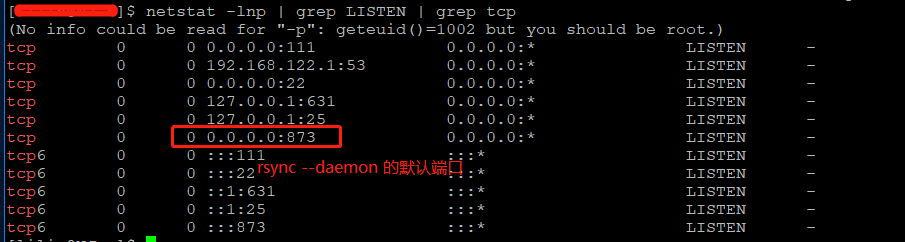
在客户端进行同步
$rsync -avzP --port=端口号 ./testFile.txt rsync@1*2.16.157.155::test1 --password-file=rsync.passwd # 将本地客户端的文件推到服务器端 使用test1模块的配置 $rsync -avzP ./testFile.txt rsync@1*2.16.157.155::test2 --password-file=rsync.passwd # 将本地客户端的文件推到服务器端 使用test2模块的配置 $rsync -avzP rsync@1*2.16.157.155::test1 ./ --password-file=rsync.passwd # 将服务器端的数据拉到本地客户端
注意事项:
-- rsync --daemon 开启需要管理员权限
-- 端口是否开启,默认是873,使用 netstat 命令查看端口信息
-- 防火墙问题,使用 iptables 修改防火墙允许的访问端口
rsync 加密传输
使用 ssh -c 参数指定加密算法
rsync -azrP -e "ssh -c aes256-ctr -p 2020" filename unserName@128.52.16.22:/home/leo/





【推荐】国内首个AI IDE,深度理解中文开发场景,立即下载体验Trae
【推荐】编程新体验,更懂你的AI,立即体验豆包MarsCode编程助手
【推荐】抖音旗下AI助手豆包,你的智能百科全书,全免费不限次数
【推荐】轻量又高性能的 SSH 工具 IShell:AI 加持,快人一步
· AI与.NET技术实操系列:向量存储与相似性搜索在 .NET 中的实现
· 基于Microsoft.Extensions.AI核心库实现RAG应用
· Linux系列:如何用heaptrack跟踪.NET程序的非托管内存泄露
· 开发者必知的日志记录最佳实践
· SQL Server 2025 AI相关能力初探
· winform 绘制太阳,地球,月球 运作规律
· AI与.NET技术实操系列(五):向量存储与相似性搜索在 .NET 中的实现
· 超详细:普通电脑也行Windows部署deepseek R1训练数据并当服务器共享给他人
· 【硬核科普】Trae如何「偷看」你的代码?零基础破解AI编程运行原理
· 上周热点回顾(3.3-3.9)